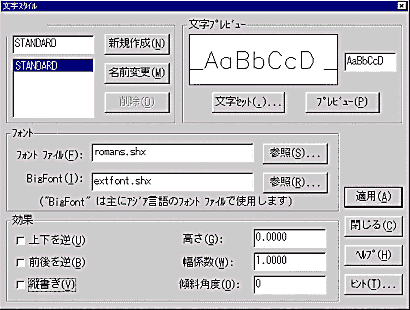
1999/ 8/21
ファイルを開こうとした時に、空のフロッピードライブに激しくアクセスされた経験はおありでしょうか?
何かを探しているのでしょうが、フロッピーが挿入されていないのに、ガタガタとアクセスするのは止めてもらいたいものです。
いったい何を探しているのでしょう?
Windows95対応として初めにリリースされたバージョンは、R13とLT95です。
このバージョンは、ファイルのオープンや保存のダイアログが、Windows3.1当時のままだったり、本当に95版なの?と疑ったものです。
LT97を使ってみると、LT95で未完成だった部分が完成されていることが分かります。
LT97では、標準の線種ファイルである「aclt.lin」にシェイプ図形を使った線種が追加されています。
この線種を使うには、線種名と同名のシェイプファイルがインストールされていなければならないのですが、実はLT95にもこっそりとインストールされていて、LT97の線種ファイルが問題なく使えます。
LT95には、LT97に搭載予定の新機能が、中途半端に入っている。いや、そう考えるより、LT95は開発途上版で、とりあえずWindows95で動くようになった段階で出荷された。その後完成品となったLT97を手に入れるためには、追加料金が必要であった。これが私の偏見を持った解釈です。
さて、LT95で、メニューから「文字スタイル」を選ぶと、次のようなダイアログが開きます。
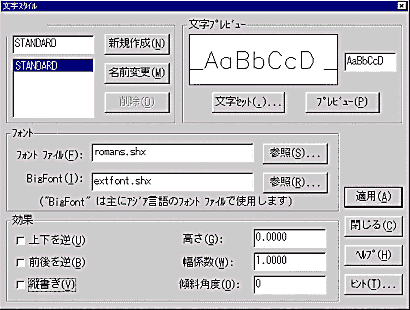
フォントはフォント名をタイプしてもいいですし、「参照」ボタンを押すと一覧から選べます。
上のボックスが1バイト文字、下のボックスが2バイト文字(ビッグフォント)です。
フォントファイルの一覧から選ぶと、ファイル名がフルパスで指定されてしまうようです。フルパスというのは、C:\ProgramFiles\Lt95 のようにドライブ名、フォルダ名を含んだ名前の事です。
これでは、他の人にファイルを渡した時に都合の悪いことがあります。
他の人も同じフォルダにインストールしているとは限らないからです。ここは、入力されてしまったパスの部分を削除してから、「適用」ボタンを押しましょう。
文字スタイルのコマンドは「STYLE」です。
LT95でこのコマンドを使うと下のダイアログが開きます。同じ文字スタイル管理なのに、2つのダイアログがあるんですね。
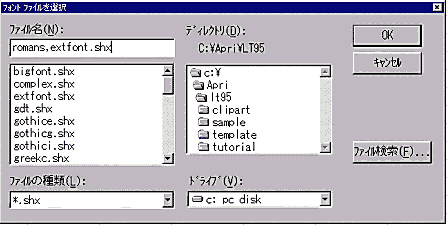
ここで、ビッグフォントも使いたい時は、フォント名をカンマで区切って、2つ並べます。
これで「OK」をクリックしたら、メニューから「文字スタイル」選んで、先ほどのダイアログをもう一度表示してみましょう。
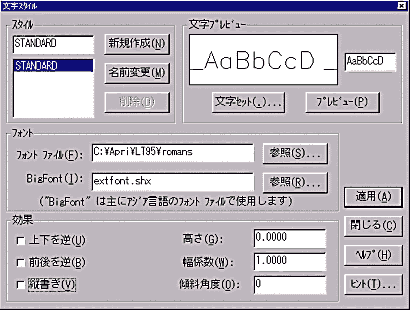
なんと、フォントファイル名がフルパス指定になっています。
上記の手順で文字スタイルを設定したファイルが、その後も使われている可能性があります。
NECの98(きゅーはち)シリーズでは、ハードディスクがドライブAでした。PC/AT互換機(いわゆるDOS/V機)ではドライブAはフロッピードライブです。
もうお分かりですね。フルパスで指定されたフォントファイルを探して、フロッピーを読みに行く。これが冒頭で書いた現象の原因です。
さて、R13/LT95でフルパス指定されたフォントファイルを、R14/LT97以上で使うために直すにはどうするか?
まず、どの文字スタイルがそうなっているかを知らなければなりません。文字スタイルのダイアログでは分かりません。
それにはSTYLEコマンドの頭に-(マイナス)を付けたコマンド、「-STYLE」を使います。これはダイアログがなかった時代のSTYLEコマンドです。
文字スタイル名 (または?=一覧) <STANDARD>:
で「?」をタイプ。
一覧表示する文字スタイル <*>:
で、そのままリターン。「*」は全部を意味します。
これで現在設定されている文字スタイルの一覧が表示されます。
この中にフルパス指定のファイルがあれば、その文字スタイルを修正します。
このコマンドをそのまま使って、手入力で修正してもいいですし、文字スタイルダイアログで直す時には次のようにします。
ついでに違うフォントに変える時は、新たなフォントを選べばそれでパスは消えます。
同じフォントで、パスだけを消したい時は、一旦違うフォントを選んでから選び直します。
これで「適用」「閉じる」。
ファイルを保存するのを忘れずに。